在使用戴尔笔记本电脑时,有时候我们需要重新安装操作系统。而使用光盘来安装系统是一种简单、可靠的方法。本文将为您详细介绍在戴尔笔记本上如何使用光盘来安装系统的步骤以及注意事项。
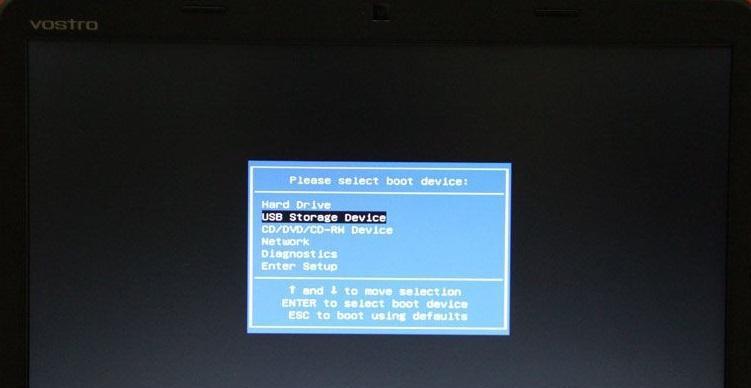
一:准备所需材料和工具
在进行系统安装之前,我们需要准备一张可用的系统安装光盘,以及一个外部光驱(如果您的笔记本没有内置光驱)。确保光盘和光驱的状态良好,没有划痕或损坏。
二:备份重要数据
在安装系统之前,请确保您已经备份了所有重要的数据。由于安装系统会格式化硬盘,所有数据将会被清除。备份数据可以避免数据丢失造成的麻烦。
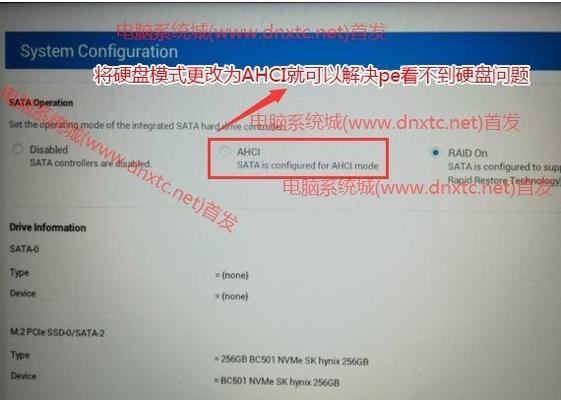
三:设置启动项为光驱
在开始安装之前,我们需要进入BIOS设置来将启动项设置为光驱。重启电脑,按下F2或者Del键进入BIOS设置界面。在Boot选项中,找到启动顺序(BootOrder)并将光驱调整为首选启动项。
四:插入系统安装光盘
将准备好的系统安装光盘插入光驱。确保插入正确后,关闭光驱托盘。
五:重启电脑并按照提示操作
重启电脑后,系统会检测到光盘,并提示您按任意键以从光盘启动。立即按下任意键进入安装程序。
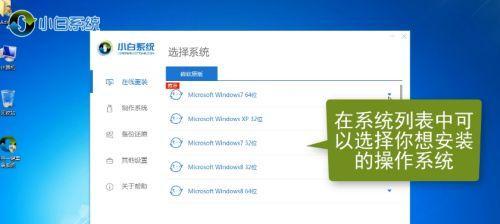
六:选择语言和其他设置
在进入安装程序后,您将被要求选择语言和其他一些设置。根据自己的需求选择相应的选项,并点击下一步。
七:同意软件许可协议
在继续安装之前,您需要阅读并同意软件许可协议。仔细阅读协议内容,如果同意,请勾选同意并点击下一步。
八:选择安装类型
在接下来的界面中,您需要选择安装类型。通常情况下,我们建议选择完全安装以覆盖原有系统。如果您需要保留某些分区或文件夹,请选择自定义安装。
九:选择安装位置
在自定义安装中,您将被要求选择安装位置。选择您想要安装系统的磁盘分区,并点击下一步。
十:等待系统安装
安装过程将会开始,并显示进度条。请耐心等待,系统安装时间因电脑性能和系统版本而有所差异。
十一:设置用户名和密码
在安装完成后,您需要设置用户名和密码。请确保设置一个强密码,以保证系统的安全性。
十二:安装驱动程序
在系统安装完成后,我们需要安装相关的驱动程序。可以使用光盘提供的驱动程序光盘,或者去戴尔官方网站下载最新的驱动程序。
十三:更新操作系统和软件
完成驱动程序的安装后,我们还需要更新操作系统和其他软件。通过连接互联网,运行WindowsUpdate或者下载最新的更新包来更新系统。
十四:安装必要的软件和工具
根据个人需求,我们还需要安装一些必要的软件和工具,如浏览器、办公软件等。
十五:恢复数据和个性化设置
我们可以恢复之前备份的数据,并根据个人偏好进行系统个性化设置。
使用光盘为戴尔笔记本安装系统是一种简单可靠的方法。在安装过程中,我们需要准备好系统安装光盘和外部光驱(如果需要),备份重要数据,并按照提示进行操作。安装完成后,还需要安装驱动程序、更新系统和软件,并进行个性化设置。通过这些步骤,我们可以轻松为戴尔笔记本安装系统,保证其正常运行。







